这篇文章主要介绍了win10界面图标变白如何解决的相关知识,内容详细易懂,操作简单快捷,具有一定借鉴价值,相信大家阅读完这篇win10界面图标变白如何解决文章都会有所收获,下面我们一起来看看吧。
方法一
1、同时按下“Ctrl+Shift+Esc”,打开任务管理器,找到“Windows资源管理器”,将其结束。
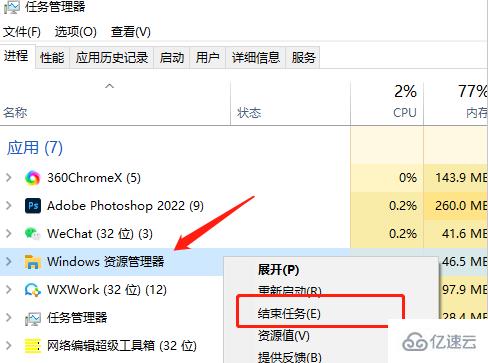
2、然后在上方的“文件”中,点击“运行新任务”。
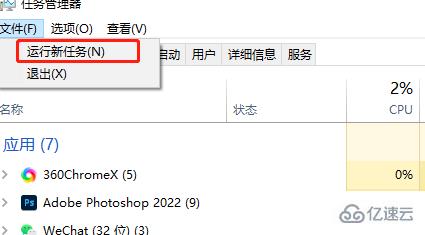
3、然后输入“cmd”打开命令提示符。
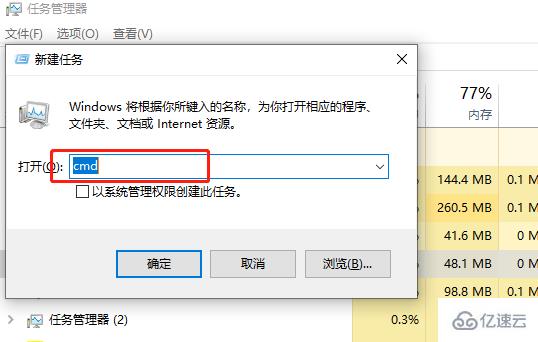
4、然后在命令提示符中输入:
“CD /d %userprofile%\AppData\Local”,然后点击回车
“DEL IconCache.db /a”,点击回车
“EXIT”,点击回车
注意:输入引号中的就行了。
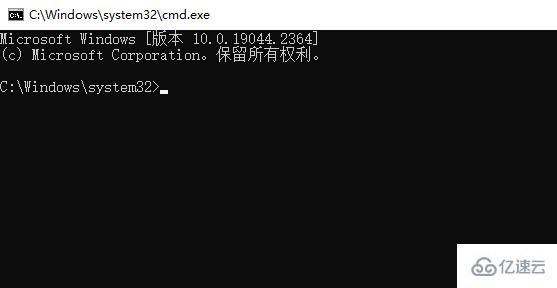
5、然后再次打开运行,输入”explorer.exe“,重新启动Windows资源管理器。就行了。
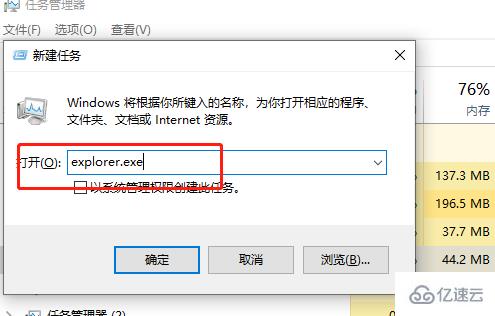
方法二
1、进入此电脑,选择C盘进入,点击上方的”查看“,然后勾选”隐藏的项目“。

2、然后同时按下”win+R“,输入”%localappdata%“

3、然后找到”Iconcache.db“文件,并将其删除。
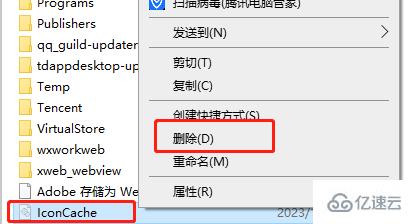
4、然后打开任务管理器,重新启动”Windows资源管理器“就行了。
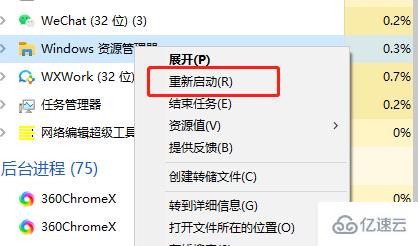
关于“win10界面图标变白如何解决”这篇文章的内容就介绍到这里,感谢各位的阅读!相信大家对“win10界面图标变白如何解决”知识都有一定的了解,大家如果还想学习更多知识,欢迎关注亿速云行业资讯频道。
免责声明:本站发布的内容(图片、视频和文字)以原创、转载和分享为主,文章观点不代表本网站立场,如果涉及侵权请联系站长邮箱:is@yisu.com进行举报,并提供相关证据,一经查实,将立刻删除涉嫌侵权内容。